win10系统中新建的PPT桌面图标显示异常该怎么办?
摘要:此经验教你修复新建的PPT桌面图标显示异常(此教程介绍win10系统,其他系统也可用此方法)1、从下面任务栏的搜索框搜索“控制面...
此经验教你修复新建的PPT桌面图标显示异常(此教程介绍win10系统,其他系统也可用此方法)
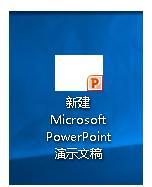
1、从下面任务栏的搜索框搜索“控制面板”
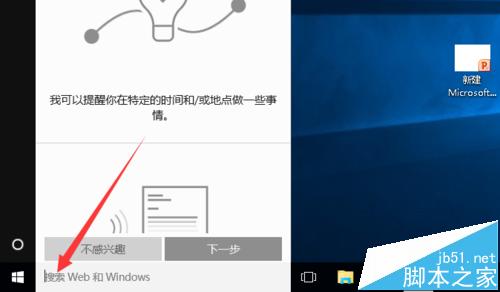
2、点击“控制面板”进入到控制面板
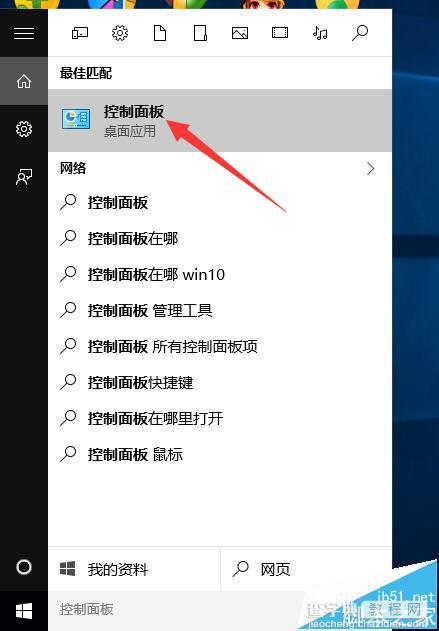
3、点击“系统和安全”
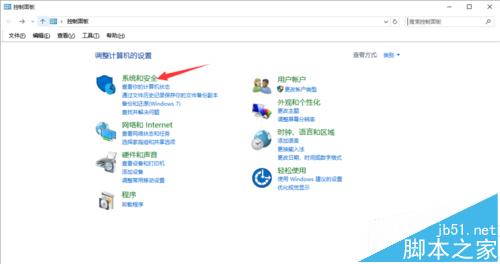
4、点击“系统”
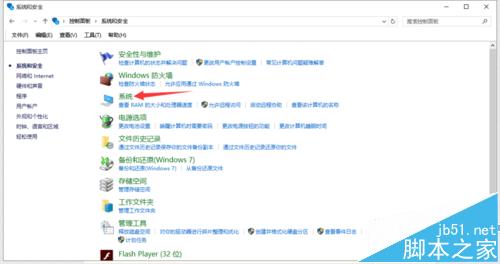
5、点击“高级系统设置”
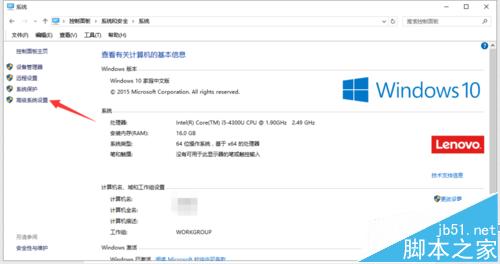
6、点击性能下面的“设置”
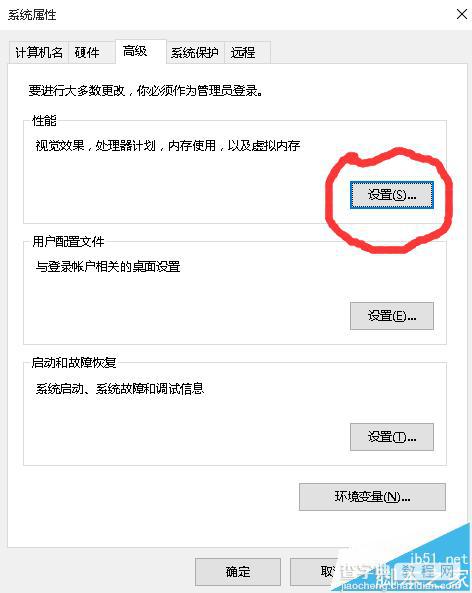
7、把“显示缩略图,而不是显示图标”前面的勾去掉,点击应用,确认。ok!就完成了。
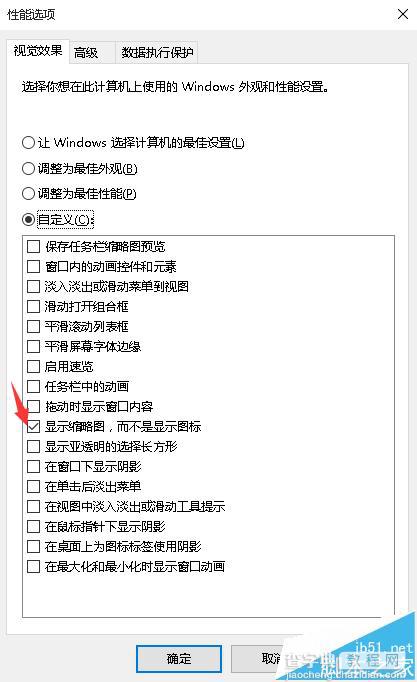
注意事项:也可以直接在win10下面的搜索框搜索“查看高级系统设置”直接就进入了高级系统设置。
【win10系统中新建的PPT桌面图标显示异常该怎么办?】相关文章:
★ windows系统开机提示geforce experience遇到错误该怎么办?
★ win10系统偶尔出现CPU占用率100%问题怎么解决?
★ Win10系统无法安装软件总是出现2052或2053错误怎么办?
